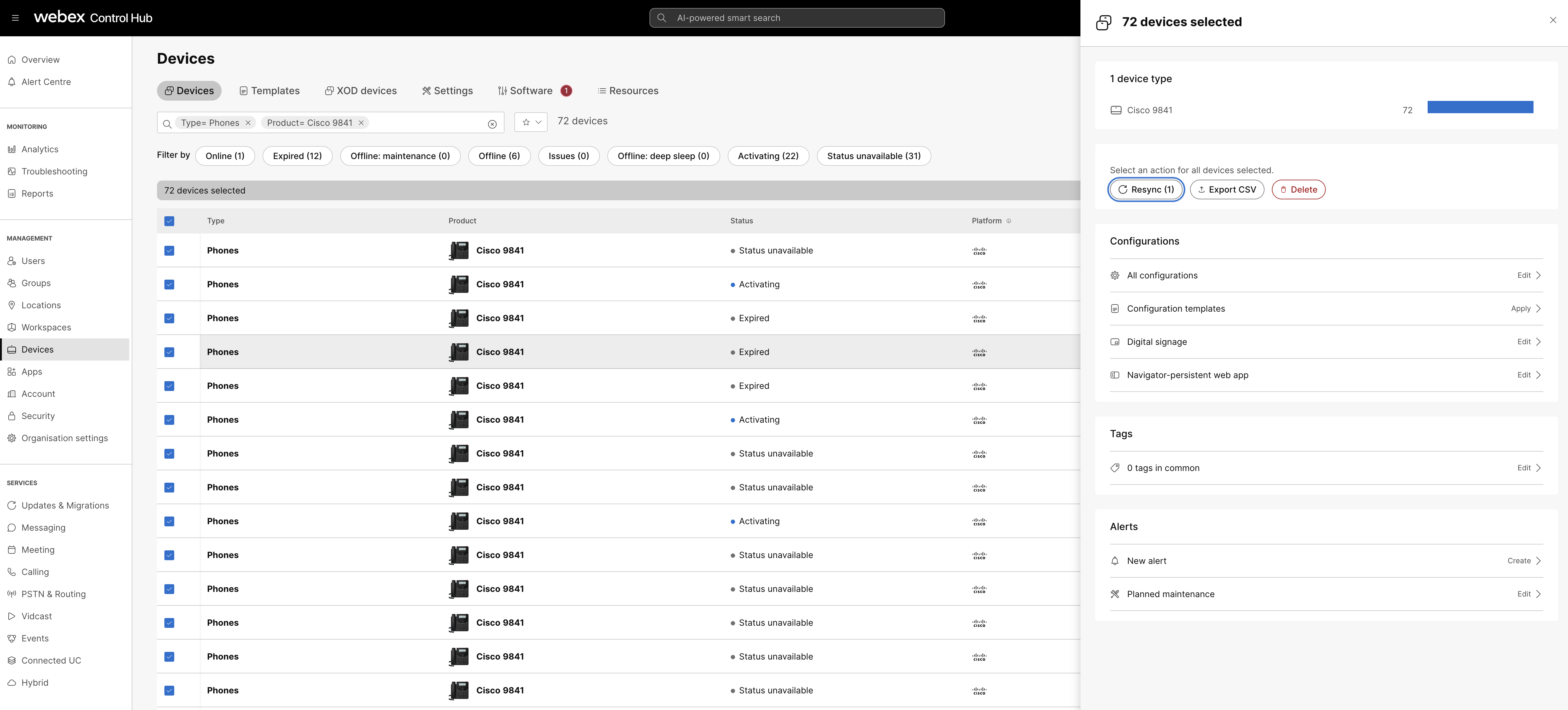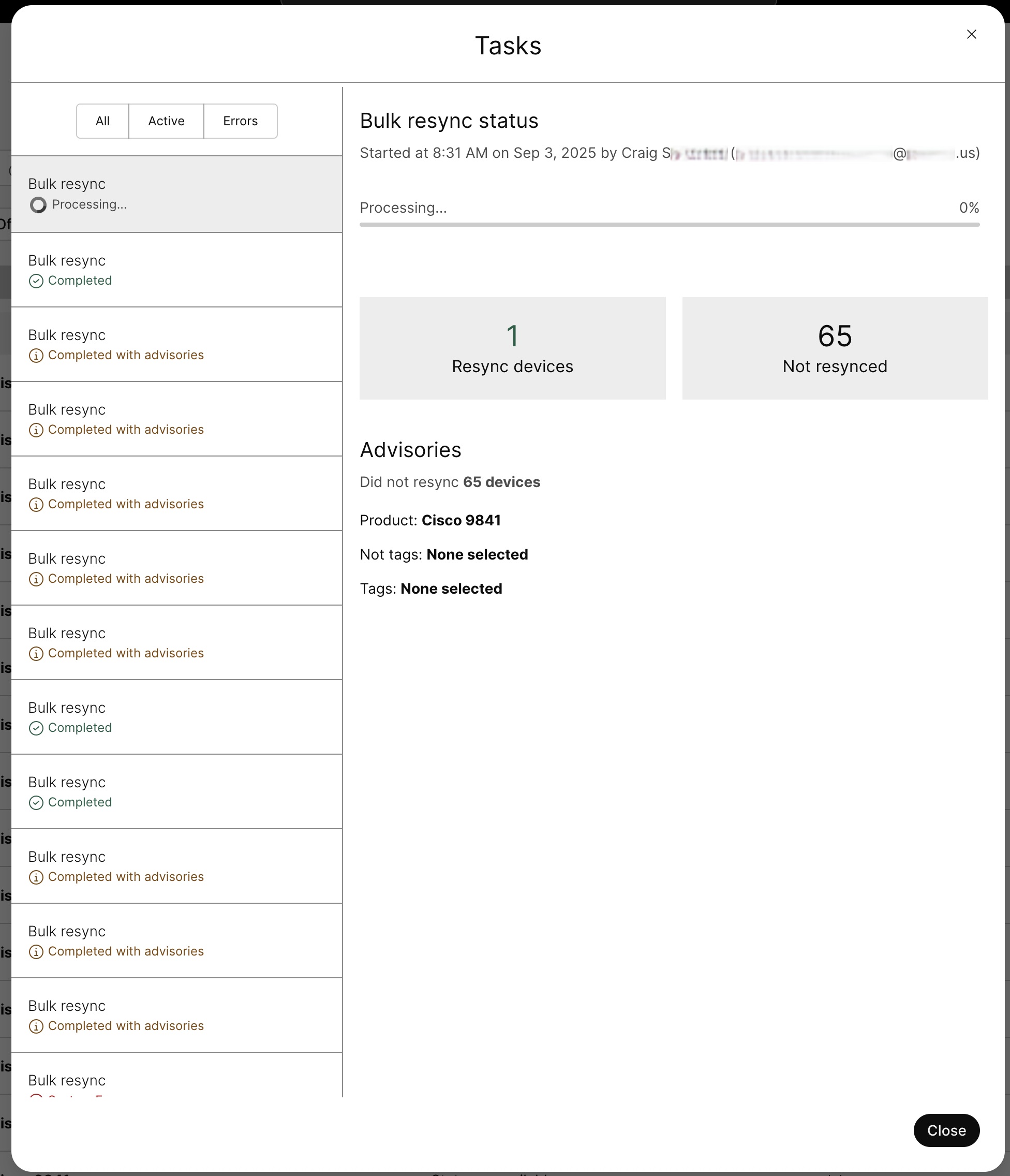- Accueil
- /
- Article

Resynchroniser les appareils Webex Calling dans Control Hub
 Dans cet article
Dans cet article Un commentaire ?
Un commentaire ?Après avoir implémenté les modifications apportées aux paramètres de l’appareil Webex Calling dans Control Hub, appliquez ces modifications à un appareil sélectionné ou resynchronisez plusieurs appareils en masse.
Resynchroniser un appareil Webex Calling dans Control Hub à l'aide de l'option Appliquer les modifications
L'exécution de Appliquer les modifications peut entraîner le redémarrage de l'appareil.
Avant de commencer
L'appareil doit être dans l'état Online.
| 1 | |
| 2 |
Aller à . |
| 3 |
Cliquez sur l’appareil que vous souhaitez resynchroniser. Vous pouvez rechercher l'appareil requis à l'aide de la case Rechercher.
|
| 4 |
Cliquez sur Actions et sélectionnez Appliquer les modifications pour resynchroniser l’appareil sélectionné. L'option Appliquer les modifications envoie une demande au téléphone pour télécharger et appliquer les modifications à la configuration. La resynchronisation s'applique aux téléphones MPP, aux téléphones gérés par Cisco et aux téléphones PhoneOS.
|
Resynchronisation en masse des appareils Webex Calling dans Control Hub
Cette fonctionnalité vous permet de resynchroniser immédiatement les périphériques Webex Calling sélectionnés en masse à partir de Control Hub. Par exemple, si une configuration d'appareil est mise à jour au niveau de l'organisation ou de l'emplacement, vous pouvez resynchroniser la configuration mise à jour dans les appareils sélectionnés en une seule fois.
L'exécution d'une resynchronisation peut entraîner le redémarrage des appareils.
Avant de commencer
-
Seuls les administrateurs disposant de droits d'administrateur complets, d'administrateur d'appareil et d'administrateur d'emplacement peuvent demander une resynchronisation en masse.
-
Les demandes de resynchronisation sont envoyées uniquement aux appareils Webex Calling enregistrés SIP.
-
Les appareils avec des appels actifs retardent la mise en œuvre de la demande de resynchronisation jusqu'à la fin de l'appel.
-
Les appareils non pris en charge sont ignorés lors de la resynchronisation. Par exemple, les appareils Cisco Room et Desk.
| 1 | |
| 2 |
Aller à . |
| 3 |
Cochez les cases des appareils que vous souhaitez resynchroniser. Pour sélectionner un grand nombre d'appareils, utilisez la case Rechercher pour filtrer les appareils requis. Cochez ensuite la case pour sélectionner tous ces appareils. Utilisez les filtres de recherche suivants :
Si vous n'utilisez pas de filtres, vous pouvez resynchroniser jusqu'à 1 000 appareils sélectionnés. 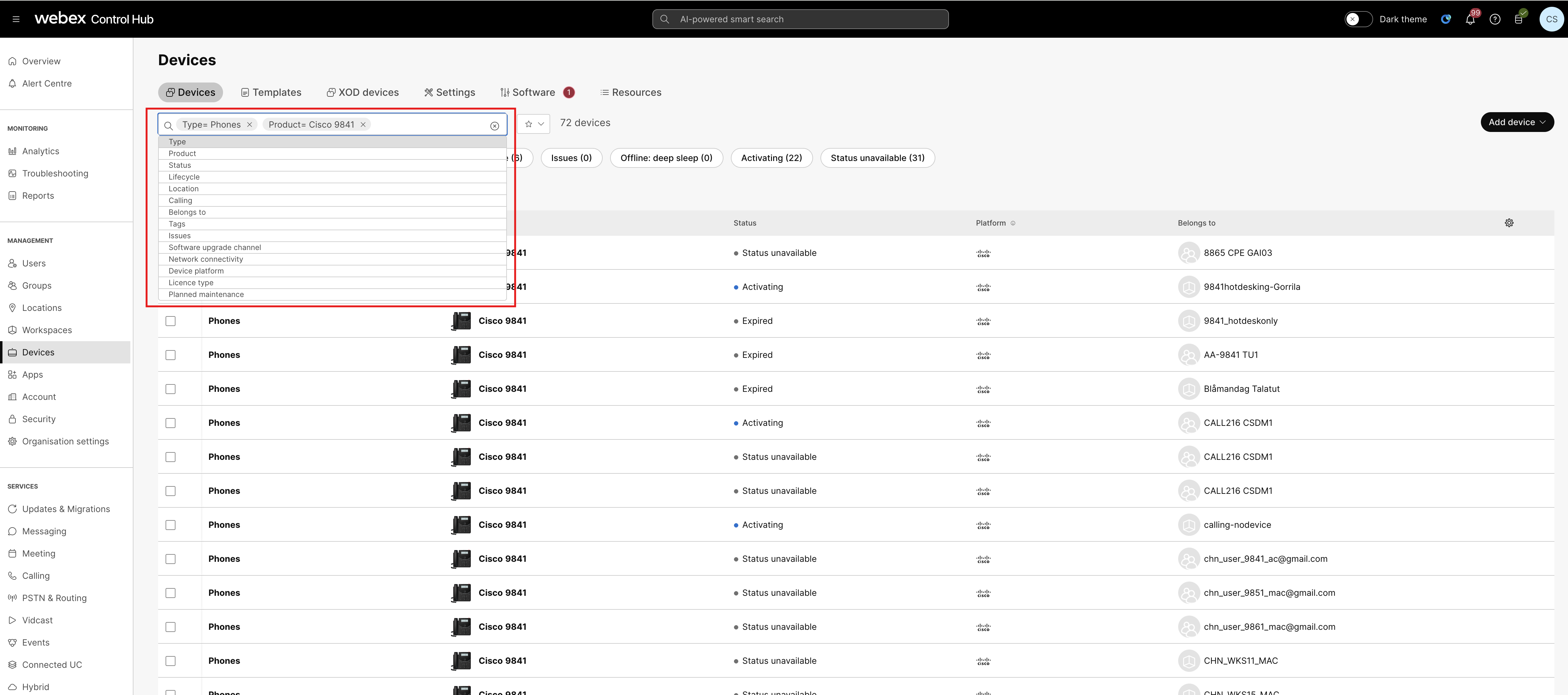 |
| 4 |
Cliquez sur Resynchroniser sur la page des appareils. Sinon, cliquez sur .
Un message affiche le nombre d'appareils en cours de resynchronisation et si un certain nombre d'appareils ne sont pas resynchronisés.
|
| 5 |
Pour suivre l’état de la resynchronisation en masse, ouvrez le lien Gestionnaire des tâches affiché dans le message de confirmation.
L'état de resynchronisation en masse s'affiche sous la forme
completed avec le nombre de appareils resynchronisés, appareils non resynchroniséset appareils non pris en charge par la resynchronisation. |